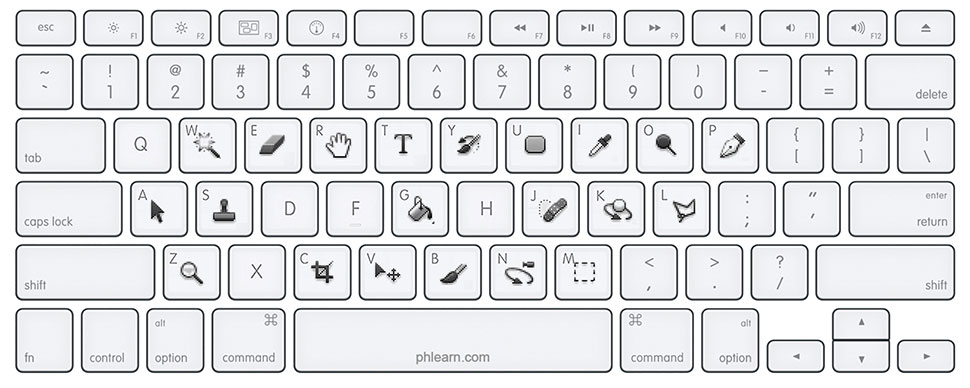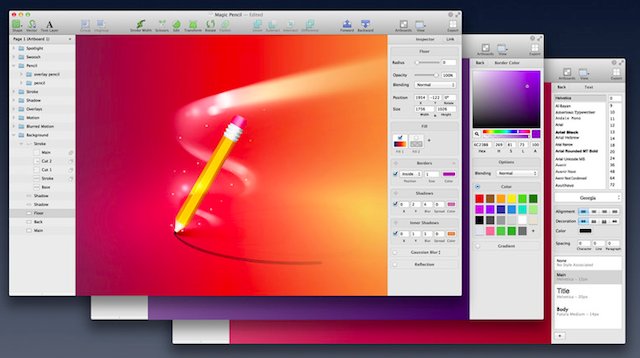Со временем, имея большой опыт работы с Photoshop, многие наши действия в программе становятся машинальными. Но среди этих действий есть и такие, которые делают вашу работу менее продуктивной, негативно сказываются на её качестве. В данной статье перечислены 10 наиболее распространенных ошибок. Эти ошибки допускают многие: и профессионалы и новички, так что если среди перечисленных привычек вы узнали свои, стоит от них избавиться.
1.Работа без использования хоткеев
Использование хоткеев — невероятно действенный метод сэкономить время и силы при работе в Photoshop. Может показаться, что изучение хоткеев требует множества усилий, но учитывая, что их знание увеличит скорость вашей работы экспоненциально, эти усилия можно считать вполне оправданными.
2. Работа без регулярного сохранения
Все мы, работая с любым софтом, допускаем эту ошибку. Кажется? что это делать ни к чему, но согласитесь, очень обидно потерять всю свою работу в результате технической неисправности либо каких-то других обстоятельств! Так что почаще сохраняйтесь, это не сложно.
3.Работа без использования слоев и папок
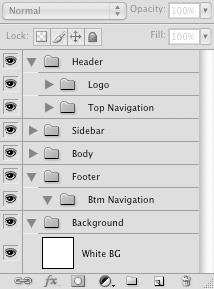
Главная «фишка» фотошопа — это работа со слоями. Работа со слоями позволяет более гибко работать над проектом, облегчает множество задач. Распространённой ошибкой новичков является создание слишком малого количества слоёв, вследствие чего проект получается таким, что проще начать сначала, чем редактировать то, что уже сделано.
Более опытные дизайнеры знают, как не угодить в эту ловушку. Но многие по-прежнему допускают ошибки в организации и структуризации слоев с использованием папок. Опять же, на первый взгляд вовсе ненужная работа, но если в дальнейшем вы будете дорабатывать проект и долго над ним трудиться, то без этого никак не обойтись. Это так же невероятно важно, когда над одним и тем же документом в дальнейшем будут работать несколько человек.
4. Работа с использованием СМYK
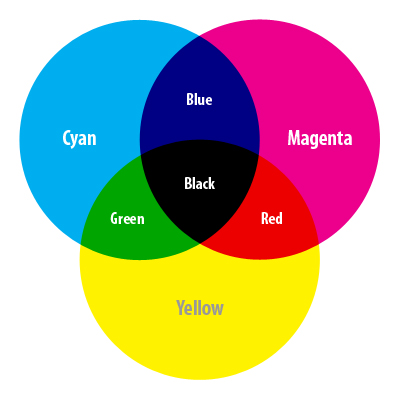
Верите или нет, а работа в цветовой схеме CMYK не такая уж и хорошая идея. Особенно, когда создаваемая работа готовится к печати. Работая в CMYK, вы ограничены в некоторых функциях, некоторые фильтры перестают работать, да и к тому же размер файла больше по сравнению с документом в RGB. Намного удобнее и благоразумнее будет работать в RGB, а потом при необходимости сменить на CMYK.
5. Чрезмерное использование ретуши
В сети есть огромное количество примеров работ, в которых дизайнеры явно переусердствовали с ретушью. Не важно, нужно ли вам сгладить неровности рельефа или обработать лицо фотомодели, очень важно не переборщить, иначе изображение будет выглядеть слишком неестественно и фальшиво.
6. Использование «Обесцвечивания» для конвертирования ч/б изображений
Функция Desaturate в Photoshop делает именно то, что и предполагается, обесцвечивая изображение и предоставляя вам черно-белую его версию. Тем не менее, эта функция зачастую делает ваше изображение плоским и безжизненным.
Более приятное изображение может быть получено с помощью функции Channel Mixer (Image >Adjustments>Channel Mixer).
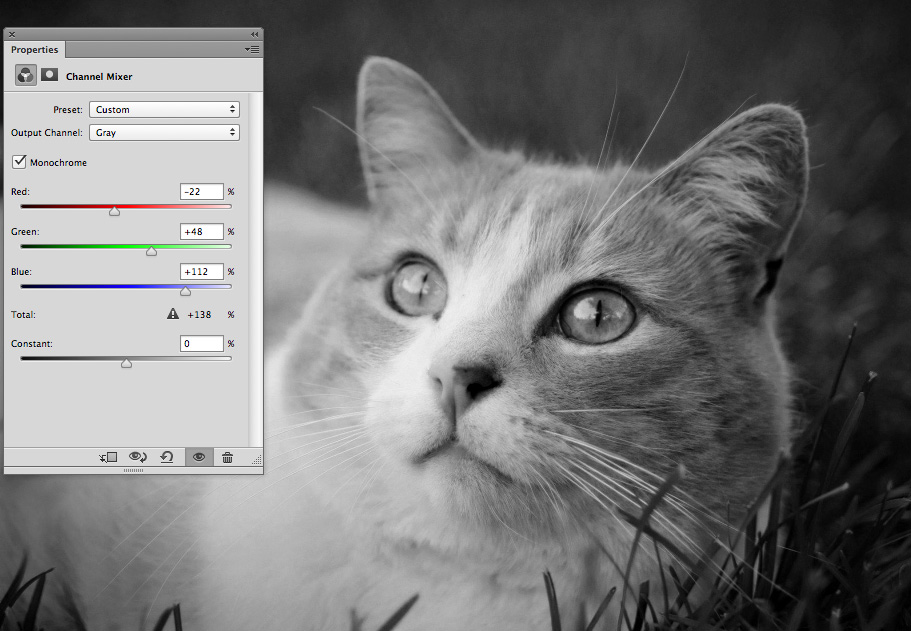
Поставьте галочку в поле Monochrome и регулируйте уровни красного, зелёного и синего цвета до получения желаемого результата.
7. Работа в разрешении 72dpi
Если кто не знал, то:
DPI (произносится как ди-пи-ай) — сокращение для англ. dots per inch, количество точек на дюйм.
©Википедия
72dpi — стандартное фотошоповское разрешение. В большинстве случаев оно годится для WEBa, но совершенно не подходит для печати.
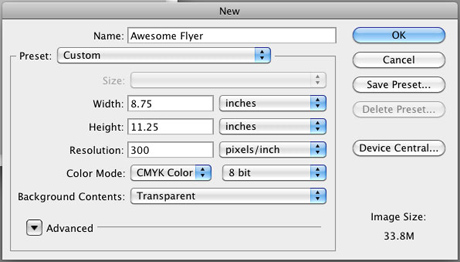
Начиная работу над проектом, убедитесь, что вы выставили подходящее для данного типа работы разрешение (для печати лучше всего подойдет 300dpi), так как изменение разрешения в будущем, когда проект уже готов, может повлечь за собой пикселизацию изображения либо вызвать проблемы с печатью.
8. Постоянные корректировки
Так же, как и в пункте 3, постоянные корректировки изображения вместо слоя, без возможности вернуть его в исходное состояние спустя некое количество времени — классическая ошибка. Чтобы избежать этого, лучше используйте маски слоя (Layer Masks) вместо ластика (Eraser). Также лучше используйте умные объекты (Smart Objects) вместо растрированных слоёв.
9. Слишком частое использование стоковых изображений
В некоторых случаях, использование дизайнером стоковых изображений при работе в Photoshop оправдано, но зачастую намного лучше (а иногда и быстрее) сфотографировать либо нарисовать изображение самостоятельно. Используя стоковые изображения, убедитесь, что вы сможете при необходимости внести в него изменения с помощью Photoshop.
10.Использование Photoshop для всего
Photoshop — очень разносторонний инструмент. Но, несмотря на это, он не идеально подходит для каждой дизайнерской задачи. Например, для создания векторного логотипа лучше использовать Illustrator.
P.S И да, ещё один совет: лучше используйте Photoshop с английским языком интерфейса. Не только потому, что самые лучшие туториалы по Photoshop, как правило, на английском языке, но ещё потому, что это позволит вам лучше разбираться в PS терминологии, лучше понимать профессиональный сленг.
Читайте также:
Цифровая живопись: текстурные кисти в Adobe Photoshop
10 вещей, которые нужно знать о Smart Objects в Photoshop
Скачайте бесплатную книгу «Photoshop Tips and Tricks»
Источник: Creative Blog
Превью: Depositphotos